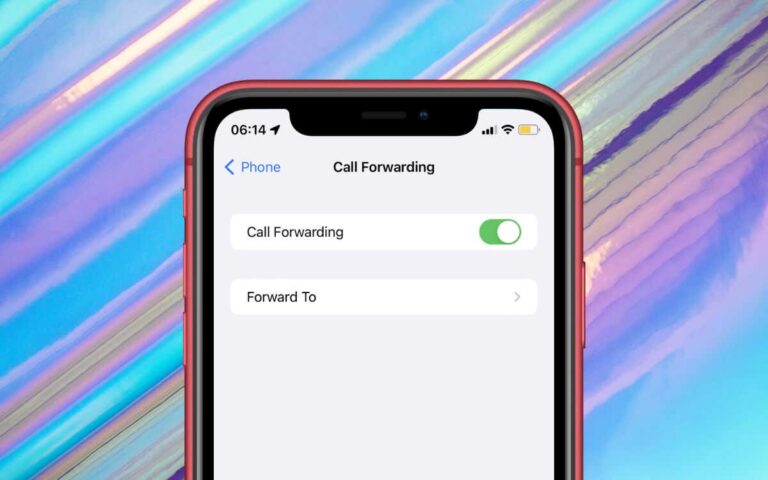Что такое приложение Apple Freeform (и как его использовать)?
В конце 2022 года Apple запустила Freeform, новое приложение для всех творческих людей, которым нужна доска для мозгового штурма. Но это мощное приложение для iPhone, iPad и Mac — это гораздо больше. Это поможет вам визуализировать и упорядочить все ваши данные и контент, и вы сможете поделиться ими со своими коллегами. Свободная форма предназначен для совместной работыа это значит, что вы можете пригласить других людей для совместной работы на вашей доске.
Приложение Freeform интегрировано с последними версиями iOS и macOS. Вы можете рисовать, делать наброски, писать или добавлять файлы на пустой холст, не беспокоясь о размере страницы. Вся творческая работа, выполненная в Freeform, будет сохранена в iCloud. Это означает, что вы можете использовать это приложение на нескольких устройствах и синхронизировать их все, чтобы ваша работа никогда не пострадала.
Программы для Windows, мобильные приложения, игры - ВСЁ БЕСПЛАТНО, в нашем закрытом телеграмм канале - Подписывайтесь:)
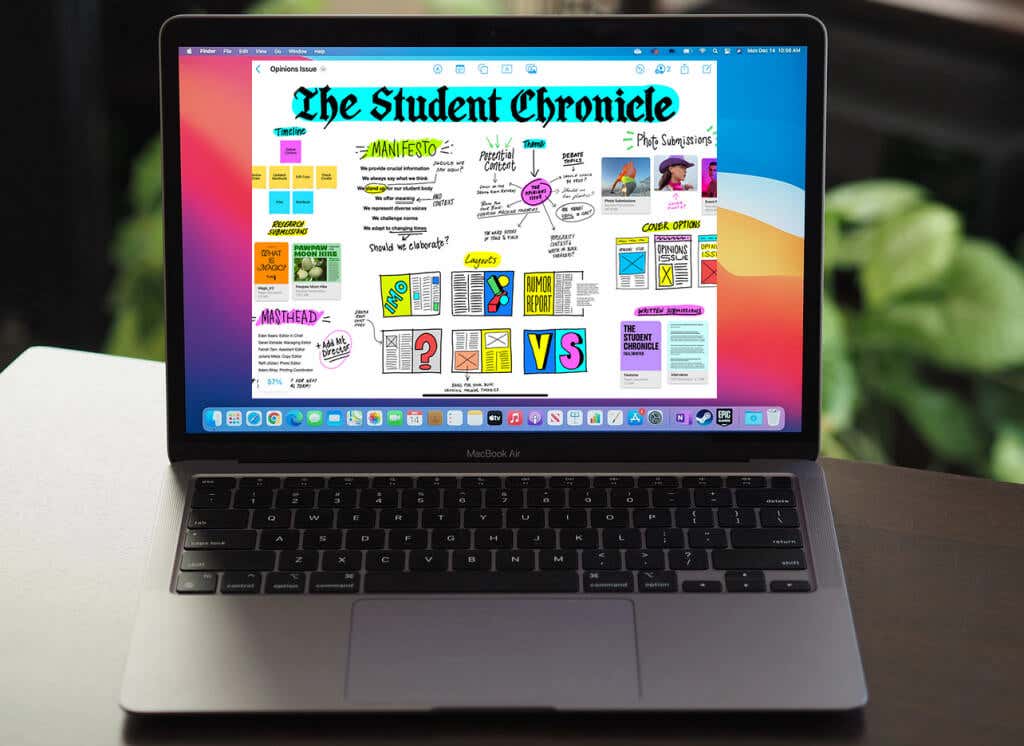
Приложение Freeform от Apple как холст и пространство для совместной работы
Если у вас есть устройство с iOS 16.2 и macOS Ventura 13.1 или новее, у вас уже предустановлен Freeform. Если вы не можете найти его, вы можете скачать его из App Store.
Когда вы создаете доску, в вашем распоряжении будет бесконечный холст. Когда вы добавляете контент, холст расширяется во всех направлениях, поэтому вы можете использовать инструменты рисования, чтобы делать заметки или рисовать все свои творческие идеи и сохранять их в одном месте. Вы также можете добавлять различные медиафайлы, такие как изображения, аудио- и видеофайлы или веб-ссылки. Его гибкость неограничена.
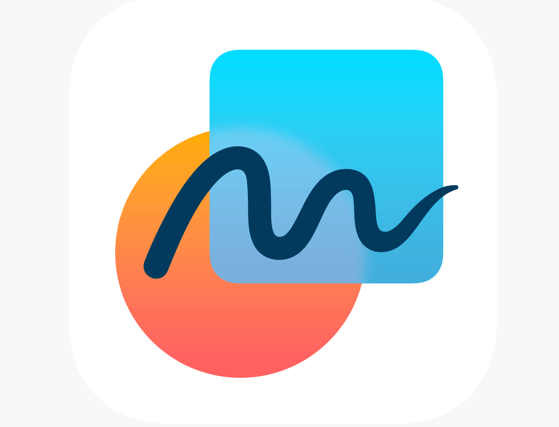
Среди его инструментов вы найдете широкий выбор кистей, цветов, заметок, форм и диаграмм, чтобы набросать свои идеи. Встроенные направляющие для выравнивания также помогут вам систематизировать ваши рисунки и заметки. Вы можете перетаскивать элементы не только из приложения, но и из других приложений на вашем устройстве, таких как «Файлы», «Галерея» или «Finder». Кроме того, несколько видео- и аудиофайлов могут воспроизводиться одновременно и создавать динамический вид вашей доски.
Обратите внимание, что хотя Freeform поддерживает Apple Pencil, вы можете рисовать пальцами на чистом холсте на iPhone и iPad.
Приложение Freeform от Apple как инструмент для совместной работы
Приложение Freeform отлично подходит для всех, кто любит работать на ходу. Он легко доступен на разных устройствах и еще более прост в использовании. Но это не значит, что вам не будет полезно работать из общего офиса.
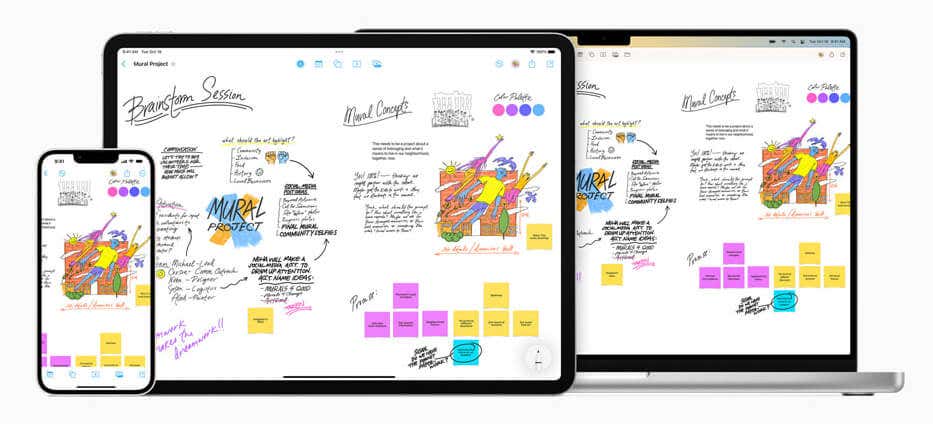
Вы можете добавить до 100 соавторов на одну доску, просто перетащив приглашения в ветку сообщений или нажав кнопку «Поделиться». Все участники этой темы автоматически получат приглашение присоединиться к доске. Вы также можете отправлять приглашения по электронной почте или с прямой ссылкой и изменять разрешения для соавторов. Назначьте, кто может редактировать, кто может приглашать больше соавторов, или просто отключите приглашения по ссылкам для всех. Если вы не хотите приглашать других на свою доску, но все же хотите поделиться ею с ними, вы можете сделать снимок экрана или экспортировать холст в формате PDF.
Следите за обновлениями действий в верхней части ветки сообщений, чтобы видеть, когда ваши коллеги вносят изменения на доске. Интеграция iCloud и возможности быстрой синхронизации этого приложения позволят вам видеть вклады и изменения других людей, как только они будут сделаны. Если вам нужен более прямой способ общения с вашими соавторами, особенно в режиме реального времени, вы можете использовать iMessage или встроенный FaceTime. Начните вызов FaceTime, просто нажав кнопку совместной работы в правом верхнем углу экрана.
Как создать доску в произвольной форме
Ваша первая доска будет готова к использованию, как только вы впервые запустите приложение Freeform от Apple. Он будет создан автоматически, и вы заметите, что по умолчанию он имеет сетку. Это для того, чтобы вам было проще создавать контент. Но что, если вы хотите создать еще одну доску? Это довольно просто.
Просто перейдите в меню «Файл» и выберите «Новая доска». Вы также можете сделать это, нажав сочетание клавиш Command + N на вашем Mac или Macbook. Наконец, на панели инструментов есть значок «Новая доска». Щелкните ее, чтобы быстро открыть новый холст из существующего.
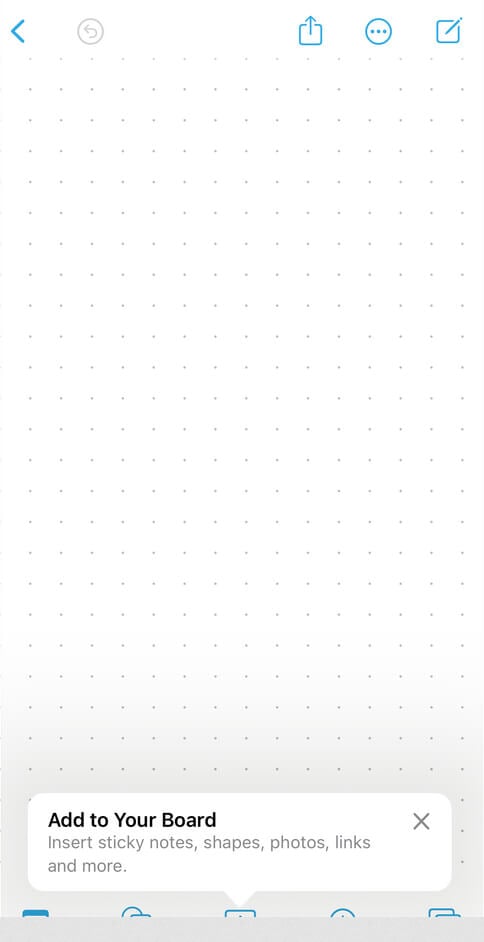
Добавление контента на доски
Приложение Freeform предлагает множество возможностей. Вы можете использовать его для улучшения своего бизнеса или для планирования простых повседневных задач. Если вы творческий человек и уже имеете опыт работы с подобным программным обеспечением, вы обнаружите, что набор инструментов Freeform уже знаком и прост в использовании.
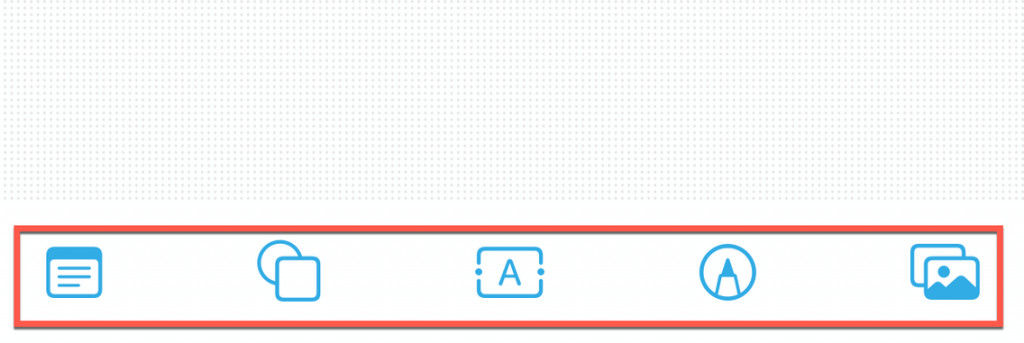
Давайте посмотрим, как вы можете использовать инструменты и функции Freeform для мозгового штурма или набросков своих творческих идей.
Добавление примечаний
Коснитесь значка заметки. Вы найдете его в нижнем левом углу экрана. Красочная записка мгновенно появится на доске. Дважды коснитесь его, чтобы ввести текст. Панель инструментов над клавиатурой позволяет управлять размером шрифта, стилем и выравниванием текста.
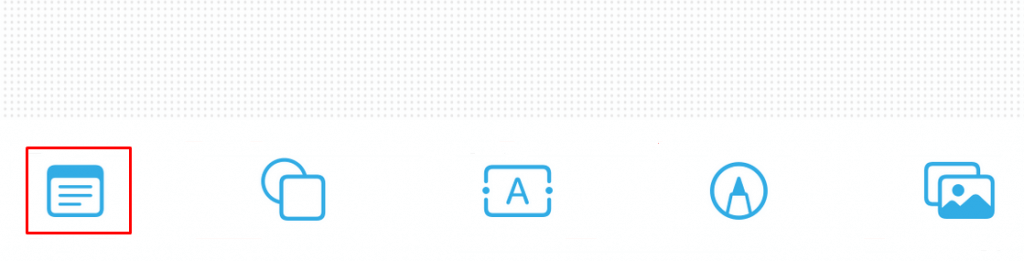
Измените размер заметки, коснувшись заметки и удерживая синюю точку в любом из ее углов. Затем вы перетащите его, чтобы увеличить или уменьшить его размер. Вы можете перемещать заметку по холсту, просто нажимая, удерживая и перетаскивая ее. Если вам нужны дополнительные параметры редактирования, коснитесь заметки, чтобы открыть их, а затем выберите значок с точками в виде дерева (Дополнительно). Там вы найдете такие параметры, как «Управление слоями», «Вырезать или скопировать», «Блокировать», «Описание» и другие.
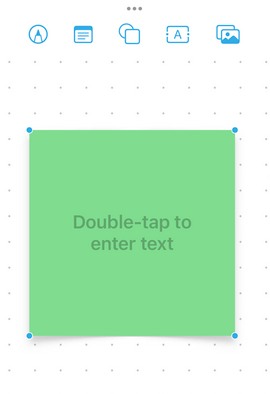
Добавление фигур
Значок формы находится рядом со значком заметок. Коснитесь его, чтобы открыть галерею фигур. Поскольку эта галерея большая, вы можете использовать значок поиска, чтобы найти ту, которая вам нужна в данный момент. Как только вы найдете правильную форму, выберите ее и поместите на доску. Вы можете изменить его размер, потянув за синие точки.
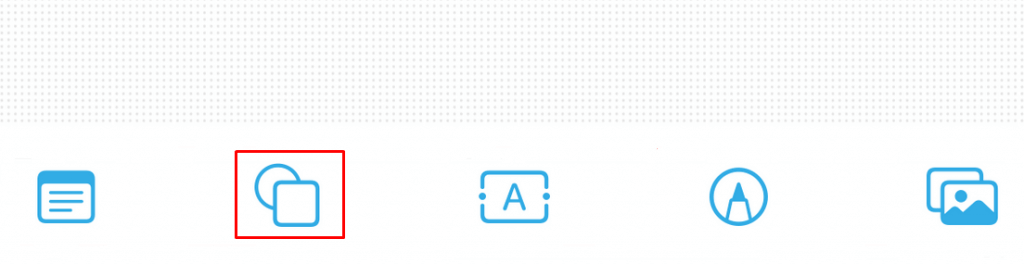
Существует множество способов редактирования внешнего вида фигуры. Коснитесь значка формы и поиграйте с меню. Вы можете изменить его цвет или цвет и толщину его границ. Добавьте или настройте размер, цвет и выравнивание текста, а также дублируйте или удалите его.
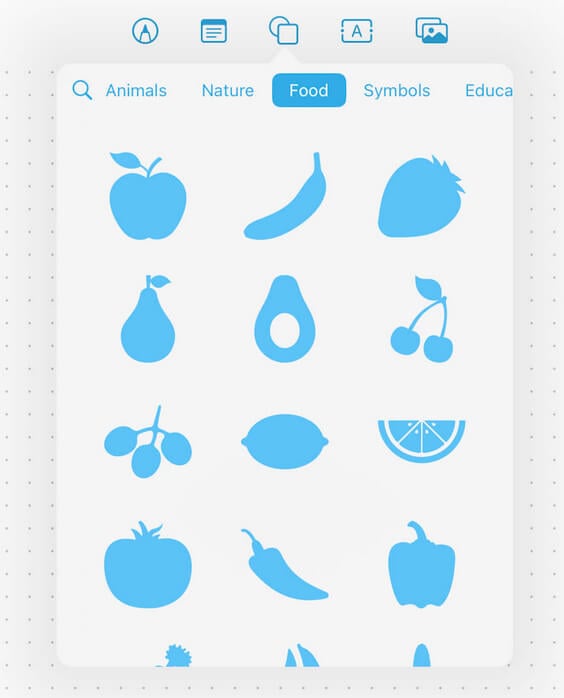
Добавление текстового поля
Коснитесь значка A в центре меню инструментов. Это откроет текстовое поле, которое вы можете разместить в любом месте на холсте. Вы можете изменить размер текстового поля, потянув за синие точки.
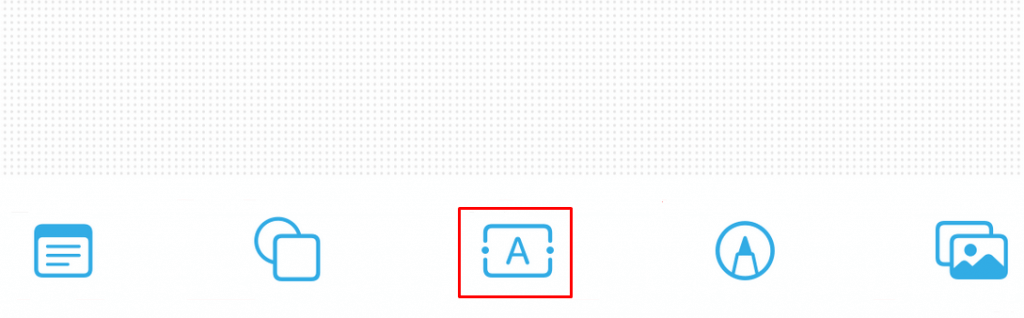
Дважды нажмите, чтобы ввести текст. Если вам нужны дополнительные параметры, такие как изменение размера, цвета или шрифта текста, его дублирование или удаление, просто коснитесь текстового поля.
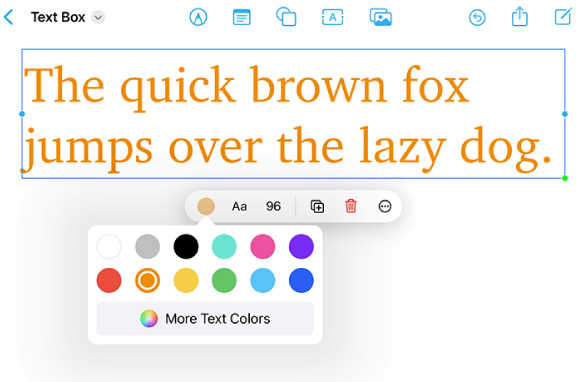
Рисунок
Чтобы открыть меню кистей, коснитесь значка «Разметка» (последний на панели инструментов). Выберите кисть или карандаш и начните рисовать. Чтобы отредактировать кисть или перо, нажмите и удерживайте инструмент, чтобы открыть меню. Здесь вы можете изменить его размер, толщину и прозрачность.
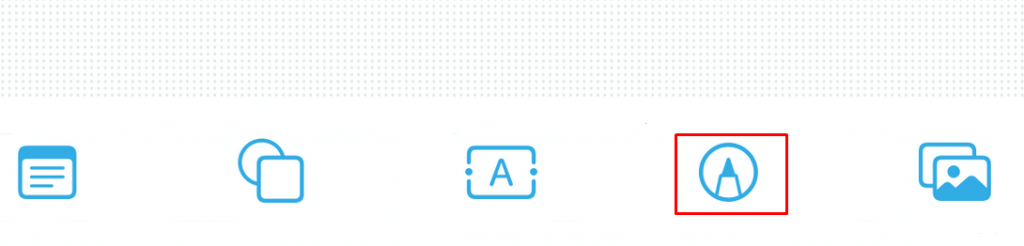
Чтобы отредактировать рисунок, просто коснитесь его, выберите другой карандаш, кисть или ластик и выполните редактирование. Закончив, нажмите «Готово».
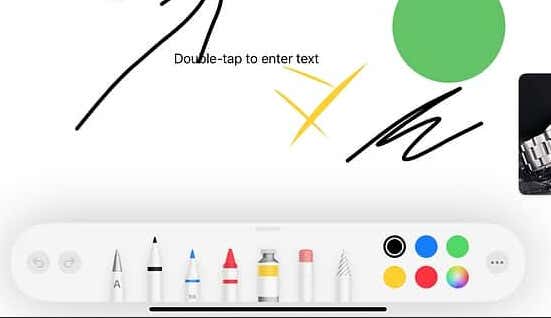
Вставка фотографий, видео, документов и ссылок
Самый последний значок на панели инструментов позволит вам выполнять различные задачи.
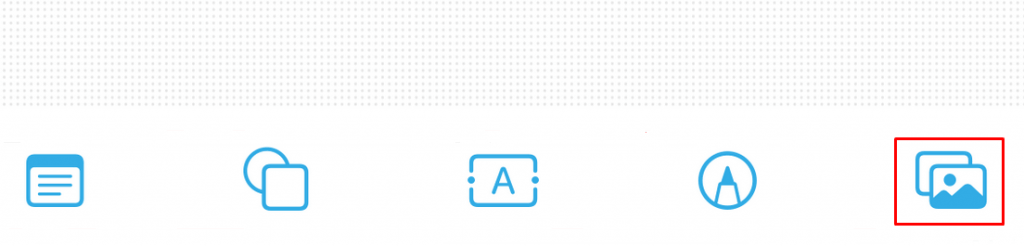
Параметр «Вставить» перенаправит вас в приложение «Файлы». Отсюда вы можете вставлять файлы PDF, фотографии, видео и многое другое.
Опция «Ссылка» позволит вам ввести или вставить любую веб-ссылку в указанное место. Позже вы сможете отредактировать ссылку. Обратите внимание, что ссылка всегда будет открыта в браузере вашего устройства по умолчанию.

Функция сканирования использует встроенный сканер iPhone и iPad для сканирования и вставки различных документов в приложение Freeform.
Опция «Камера» позволит вам использовать камеру вашего устройства для захвата и вставки фотографий и видео в реальном времени. Вы также получите доступ к сопутствующей панели инструментов, которая позволит вам редактировать, обрезать, дублировать или удалять медиафайлы.
Приложение Apple Freeform — отличный инструмент для людей, которые хотят отслеживать свои социальные календари, проводить мозговые штурмы и заниматься творчеством. Если вы ищете способ поделиться своими идеями с вашей командой или просто попробовать что-то другое, что не займет слишком много места на диске, приложение Apple Freeform — это надежный инструмент для систематизации ваших идей.
Программы для Windows, мобильные приложения, игры - ВСЁ БЕСПЛАТНО, в нашем закрытом телеграмм канале - Подписывайтесь:)